引言
我因为第一次安装Sources Tree的时候进行破解时(跳过安装时的登录),因为操作失误造成了好多bug,导致Sources Tree不论提交,拉取,获取,都会报remote: Incorrect username or password ( access token )的错
第一种解决办法(能解决大部分的问题,但是我的错另有原因)
就是网上搜到的修改凭据管理器中的账号密码,具体操作如下
右键windows->搜索->凭据管理器:找到对应的github,gitlab,gitee账号进行密码修改即可
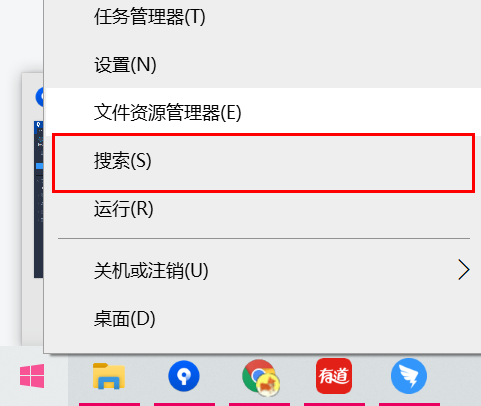
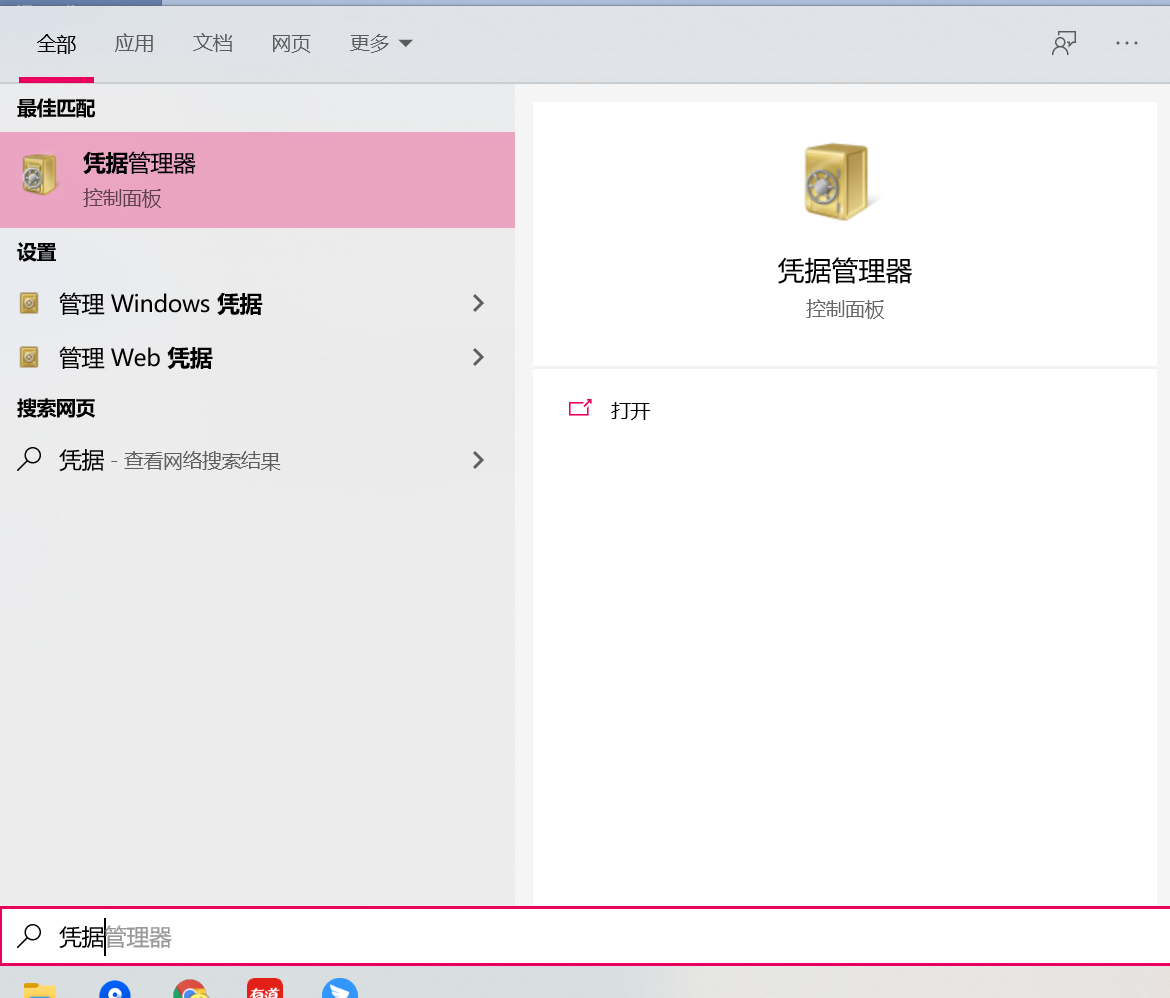
第二种办法(能解决一点问题,但是也不是我的问题)
这里我当然是输入了一遍又一遍,可是不论我怎样输入gitee账号密码都是在Sources Tree里无法提交等操作,我开始怀疑人生,这时看到了第二个解决办法,于是去试了试....就是这个

于是我自信的删除了密码,MMP还是不行,甚至都没有让我输入密码,这让我奇怪了起来.也就是说不论我怎样修改,Sources Tree所读取的账号密码,与这个无关啊!这让我感觉到了一点希望.
于是试了试下面这种方法
第三种方法(竟然还是无法解决)
就是添加公钥和私钥的方法,看着还挺靠谱的,不需要输入账号密码,把我好一个激动啊那是,方法如下:
生成秘钥
生成秘钥方法有两种
- 第一种先配置用户名和邮箱再生成
$ git config --global user.name "stinky_shi********" //gitee用户名
$ git config --global user.email "2628***@qq.com" //gitee上绑定的邮箱
$ ssh-keygen -t rsa
- 第二种直接生成
$ ssh-keygen -t rsa -C "2628***@qq.com" //gitee上绑定的邮箱

以上两种方法都需要连续点三个回车生成秘钥
会默认在C:UsersAdministrator.ssh下生成两个秘钥
配置公钥
点击SSH公钥(我以gitee为例) 我的信息->设置->SSH公钥
标题随便起一个,然后打开刚刚生成的id_rsa.pub文件里的所有内容复制到公钥的地方单击确定(如果之前有就删除重新添加),输入密码,成功.
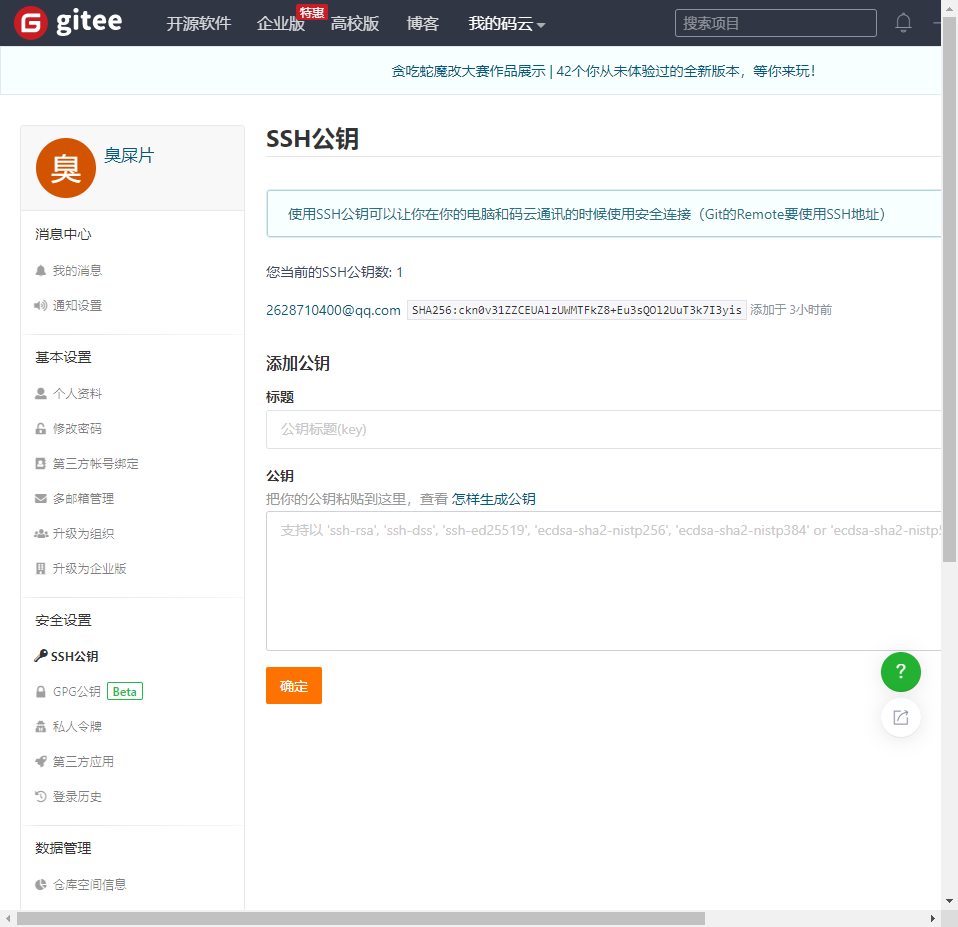
配置私钥
打开Sources Tree ->tools(工具) -> 选项 ->SSH客户端配置
选择SSH生成的目录下的id_rsa并选择OpenSSH

兴高采烈的去推送,获取,拉取MMP还是报错!!!!!!
都快要放弃了,这个东西耽误了我一整天的时间,银泰有些炸裂
第四种解决办法(终极)
那就是卸载重装,重配置.
当然你以为这个自动安装的Sources Tree会那么容易卸载吗?孩子,天真!
重点来了:
- Sourcestree的安装目录默认为:C:UsersAdministratorAppDataLocalSourceTree,当你自信的按下delete之后,重新安装
- 你会发现竟然和刚才的你删除的一模一样,这时候就需要删除相关数据了(哪怕你用专门的软件删除,也不会删除Sourcestree的数据的)
- 删除的时候连带着目录:C:UsersAdministratorAppDataLocalAtlassianSourceTree,是不是非常像?
- 这里面的就是Sourcestree的账号信息,删除重装
- 再从网上找一个差不多的安装方法,一步一步跟着来就行.